Solucione el bloqueo de Valorant mientras juega en una PC con Windows

Valorant es un juego multijugador en línea que ha ganado gran popularidad en todo el mundo. Millones de jugadores han descargado el juego en su PC pero se enfrentan a problemas de bloqueo mientras juegan. Debido a un problema, no pueden jugar en el partido actual, lo cual es frustrante. Hay muchas causas disponibles para la causa de una falla del sistema. Hoy tenemos una guía para ayudarlo a solucionar el problema de bloqueo de Valorant en su sistema. También enumeraremos las causas del problema, así que léalas detenidamente para analizar la causa y cómo solucionarlo.
¿Por qué Valorant sigue fallando mientras juegas?
Valorant es un juego de disparos en primera persona multijugador en línea que se está volviendo cada vez más popular cada día. A los jugadores les encanta jugar el juego por varias razones, como gráficos, entrenamiento, jugar con amigos y más. Muchos usuarios han instalado el juego en su PC, pero por varias razones, el juego falla en su sistema.
Informaron que el juego se bloquea repentinamente cuando juegan algunos partidos. Debido a esto, las estadísticas de los jugadores están cayendo, y lo importante es que los jugadores se molestan por esto. Hemos sugerido algunas causas del problema, que enumeraremos a continuación. Asegúrese de revisarlos, ya que ayudará a solucionar el problema sin problemas.
- Hay algunos problemas con la conexión a Internet.
- El juego se bloquea debido a problemas con el servidor.
- Windows Firewall o Antivirus pueden estar causando problemas con el inicio del juego.
- Hay archivos dañados.
- El juego tiene algunos errores.
Cómo solucionar el problema de bloqueo de Valorant en una PC con Windows

Aquellos que enfrentan el problema del bloqueo de Valorant deben verificar las razones mencionadas en el título anterior. Hemos enumerado la causa del problema en el mensaje; ahora compartiremos cómo puede solucionar el problema en la PC. Entonces, comencemos con eso.
Comprobar los requisitos del sistema
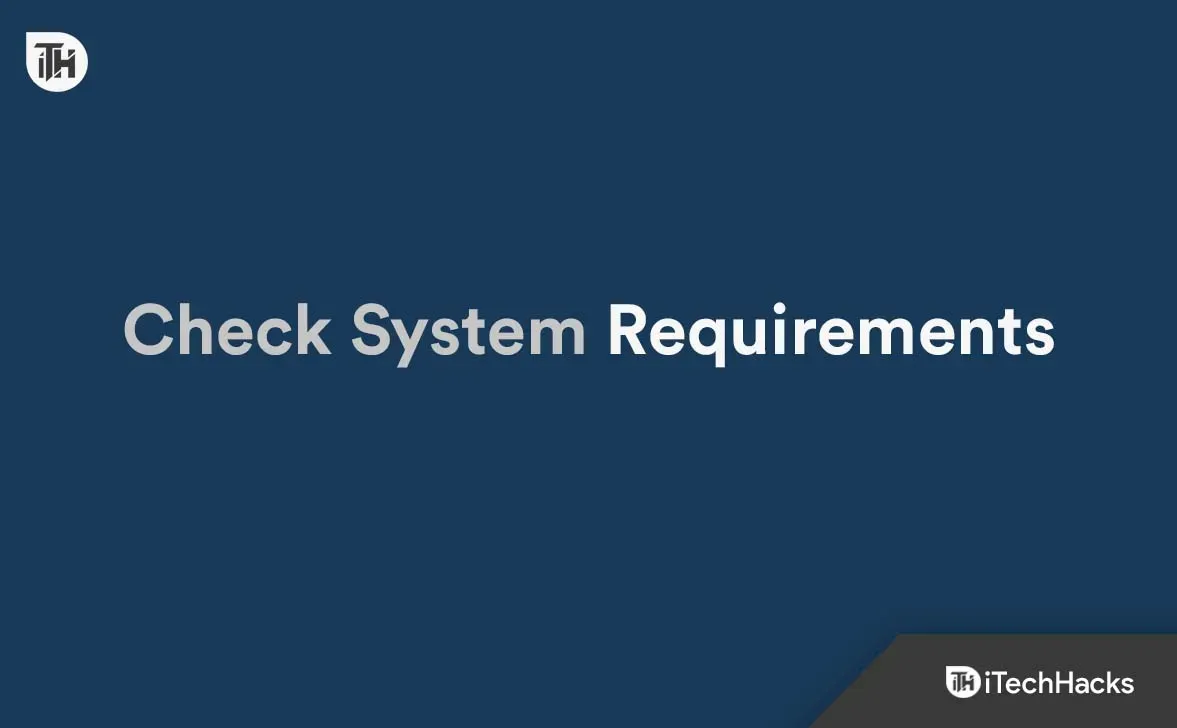
Muchos usuarios que juegan han informado de un problema de bloqueo durante una partida. Existe la posibilidad de que su sistema no pueda manejar el juego debido a la falta de los recursos necesarios del sistema. Por lo tanto, le sugerimos que verifique los requisitos del sistema del juego y los compare con su sistema para asegurarse de que el sistema ejecutará el juego correctamente.
Requerimientos mínimos del sistema
- Sistema operativo: Windows 7/8
- Procesador: Intel Core 2 Duo E8400, Athlon 200GE (AMD)
- Gráficos: Intel HD 4000, Radeon R5 200
- Memoria: 4 GB RAM
Requisitos del sistema recomendados
- Sistema operativo: Windows 10 (64 bits)
- Procesador: Intel i3-4150, Ryzen 3 1200
- Gráficos: GeForce GT 730, Radeon R7 240
- Memoria: 4 GB RAM
Actualice sus controladores de gráficos
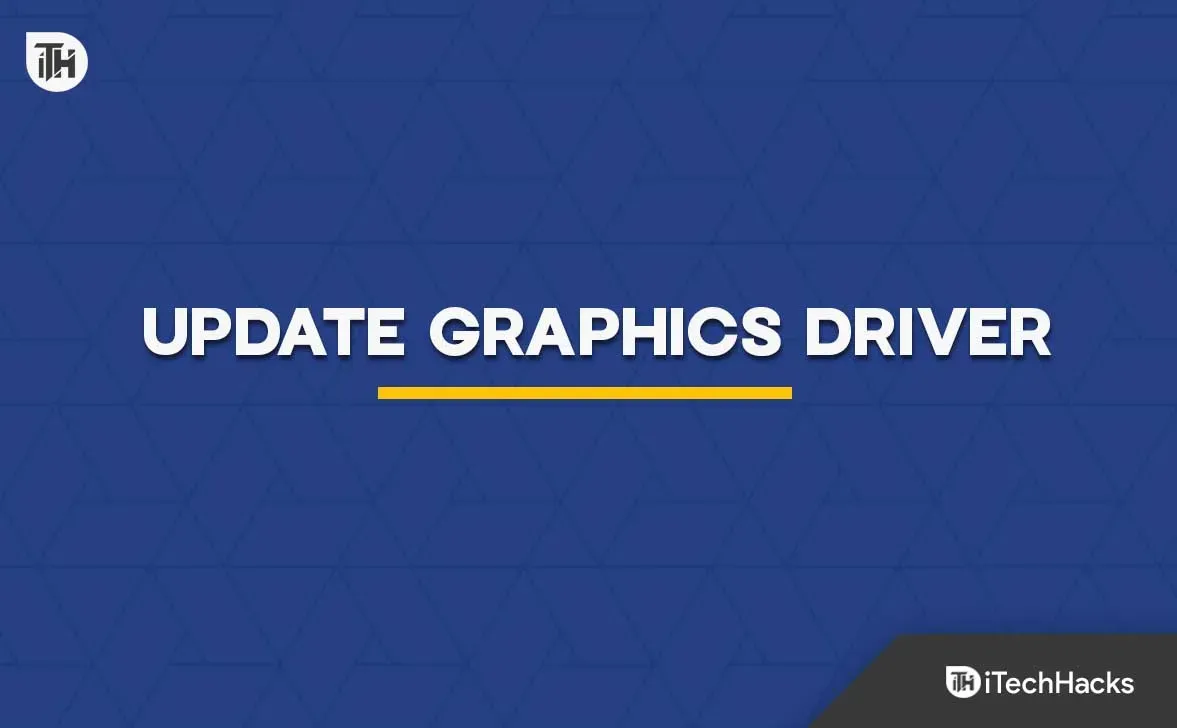
Existe la posibilidad de que el juego se bloquee en su sistema debido a controladores de gráficos obsoletos. En caso de que no lo sepas, se requieren controladores de gráficos para ejecutar un juego como Valorant. Todos sabemos que Valorant viene con gráficos estéticos y si su sistema no tiene suficientes recursos para ejecutar el juego o tiene instalados controladores de gráficos obsoletos, el juego fallará. Sugerimos a los jugadores que busquen actualizaciones de controladores de gráficos en su sistema para evitar este problema. Para actualizar el controlador en su PC, puede seguir esta guía. Después de actualizar el controlador, reinicie su computadora y verifique si el juego funciona correctamente.
Restaurar archivos del juego
El problema del bloqueo puede ocurrir si el juego tiene archivos dañados. Existe la posibilidad de que la instalación no se haya realizado correctamente, por lo que está experimentando un problema en el juego. En este caso, puede intentar escanear los archivos del juego y reparar los archivos corruptos que no están instalados correctamente. No necesita preocuparse por eso, ya que la función de recuperación de archivos del juego se proporciona en el iniciador del juego. Debes seguir los pasos a continuación para hacerlo.
- Abra el iniciador del juego en su sistema.
- Ve a la biblioteca y selecciona un juego.
- Haz clic derecho en el juego y selecciona Propiedades.
- Vaya a «Archivos locales».
- Seleccione «Verificar la integridad de los archivos del juego».
- Espere a que se complete el proceso.
- Después de eso, verifique nuevamente jugando el juego.
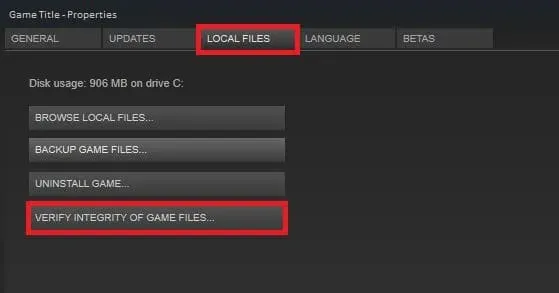
Deshabilitar el cortafuegos de Windows
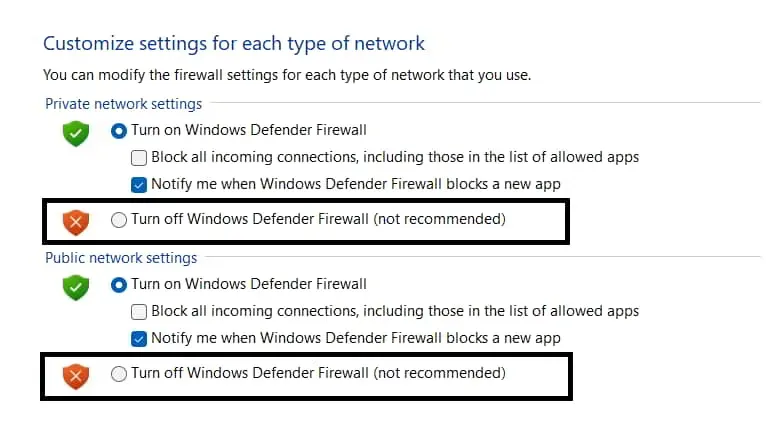
El firewall también puede causar problemas con el inicio del juego. Muchos usuarios aún desconocen que Windows Firewall protege el sistema de amenazas externas. Firewall de Windows analiza las respuestas recibidas de sitios web de terceros.
Si detecta alguna actividad sospechosa, bloqueará inmediatamente la aplicación después de eso. A veces, el cortafuegos también pide permiso para acceder a la aplicación; si esto no se hace, el juego tampoco funcionará correctamente.
Le sugerimos que deshabilite el Firewall de Windows y luego intente iniciar el juego. Existe la posibilidad de que después de eso el problema se resuelva. Puede consultar esta guía para deshabilitar el Firewall de Windows. Si tiene un antivirus instalado en su sistema, desactívelo usando esta guía, ya que existe la posibilidad de que también cause problemas con el inicio del juego.
Actualizar el juego
Los usuarios que no hayan actualizado el juego en su sistema durante mucho tiempo deben buscar actualizaciones accediendo al iniciador del juego. Existe la posibilidad de que el juego no funcione correctamente debido a esto. Los desarrolladores siempre están trabajando para que el juego funcione mejor para los jugadores. Si está utilizando una versión anterior del juego, existe la posibilidad de que el juego se bloquee debido a eso. Entonces, abre el cliente y busca actualizaciones en el juego. Si hay actualizaciones, corrígelas.
Borrar archivos temporales
Los archivos de inicio del juego también pueden causar problemas con el inicio del juego. Existe la posibilidad de que los archivos del juego no se carguen correctamente, lo que está causando el problema. Además, existe la posibilidad de que los archivos de inicio del juego estén dañados, lo que hace que el juego no se inicie correctamente. Por lo tanto, puede eliminar estos archivos temporales en su sistema para solucionar el problema. Puede seguir los pasos que se indican a continuación para hacerlo.
- Presiona la tecla de Windows + R.
- Introduzca %temp% en el campo de texto.
- Presione Entrar.
- Seleccione todos los archivos y elimínelos.
- Después de eso, reinicie su PC y verifique si el problema está solucionado.
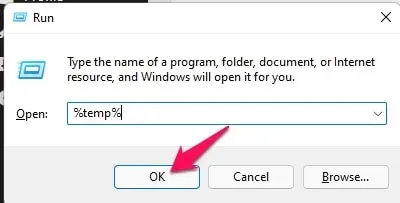
Informar de un problema
Si aún enfrenta el problema después de probar todas las soluciones anteriores, le sugerimos que informe el problema a los desarrolladores de Valorant. Existe la posibilidad de que el juego se bloquee debido a algunos errores de los que los desarrolladores pueden no estar al tanto. De esa manera, cuando informe un problema a los desarrolladores, comenzarán a solucionarlo. Una vez que lo arreglen, lanzarán una actualización. Además, si se te ocurre algún problema, te darán una solución para solucionarlo.
resumiendo
Muchos jugadores de Valorant han informado problemas de fallas en sus sistemas. Informaron que el juego se bloqueó cuando lo jugaron. Sin embargo, el problema puede ocurrir por varias razones, que ya hemos enumerado anteriormente. Hemos enumerado las soluciones para resolver el problema junto con las causas.



Deja una respuesta